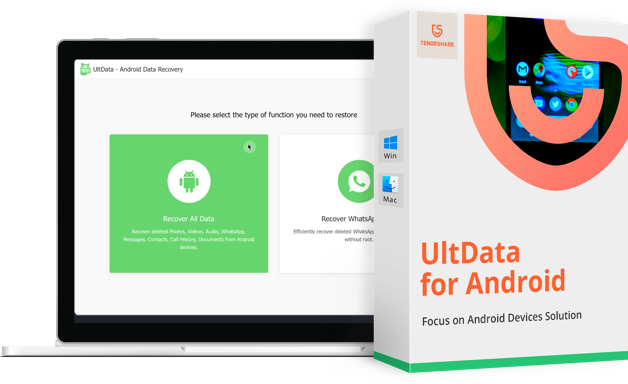バックアップなしでAndroidデバイスの写真を復元する方法
著者 石原 侑人 最終更新日 2024-12-28 / カテゴリAndroid データ復元
Androidスマホを使っていて、いきなりのトラブルで大切な写真が消えてしまったという方。 まずはこの記事を落ち着いてご覧ください。当記事では、Androidスマホで写真が消えてしまった場合の対処法を詳しくご紹介します。 データが消えてしまった場合、まずはバックアップがあるかの確認が必要です。そこで、最初に写真のバックアップの確認方法をお伝えします。
バックアップを確認しても見当たらなかった、と焦る必要もありません。後半では、バックアップがなかった時のためのとっておきの裏技もご紹介します。 詳しい手順も紹介しますので、ぜひ参考にしてみてください。
Part1:バックアップに写真があるかどうかを確認すること
まず前半では、写真のバックアップの有無を確認する方法をお教えします。
パソコンで写真のバックアップを確認
SNSやメールにAndroid写真のバックアップを確認
Googleドライブに写真のバックアップを確認
パソコンで写真のバックアップを確認
スマホとPCを同期する機能を使っている場合は、パソコン側でバックアップを確認できます。Googleフォトや、各スマホキャリア(au、ドコモ、ソフトバンクなど)の同期サービス、Windows 10のスマホ同期機能などを使って試してみてください。
SNSやメールにAndroid写真のバックアップを確認
スマホ・タブレット本体やSDカードから写真データが消えてしまった場合でも、メール添付やSNS投稿をしていた場合は、そこからまたダウンロードできます。大切な写真を送信・投稿していなかったか確認してみましょう。
Googleドライブに写真のバックアップを確認
Googleフォトを使用している場合は、写真が自動的にGoogleドライブに保存される設定になっている場合があります。Googleドライブのメニューボタンから「バックアップ」をクリックし、写真が保存されているかどうか確認してみましょう。
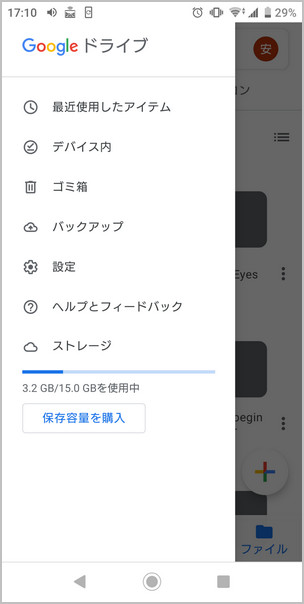
Part2:Androidデバイスから写真を復元する方法
上記の3つのヒントを試しても見つからなかった、という場合には、次に伝えるいくつかの復元方法を試してみてください。
方法1: ギャラリーのごみ箱に写真を復元
お使いのデバイスに最初からインストールされている写真ギャラリーアプリにゴミ箱機能があるならば、一定期間内は復元可能です。
メニューを開きます。
「ゴミ箱」をタップします。
復元したい写真があれば、長押し選択して、「復元」をタップします。
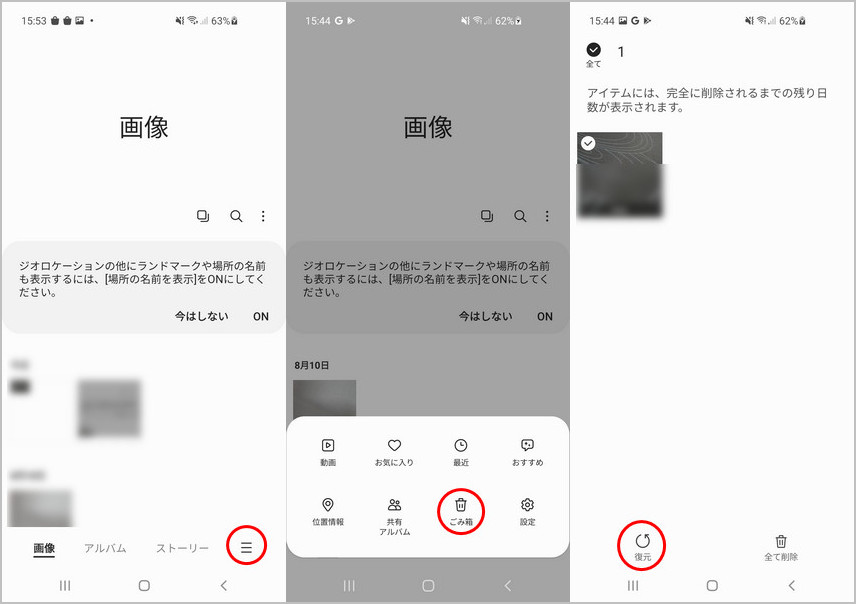
方法2: Googleフォトから写真を復元
写真を保存してから60日以内で、「バックアップと同期」機能がオンになっていれば、削除した場合でもGoogleフォトから復元が可能です。方法は以下の通りです。
Googleフォトの「ゴミ箱」をクリックします。
復元したい写真をクリックします。
開いた写真の右上の「復元」をクリックすると、ゴミ箱から復元されます。
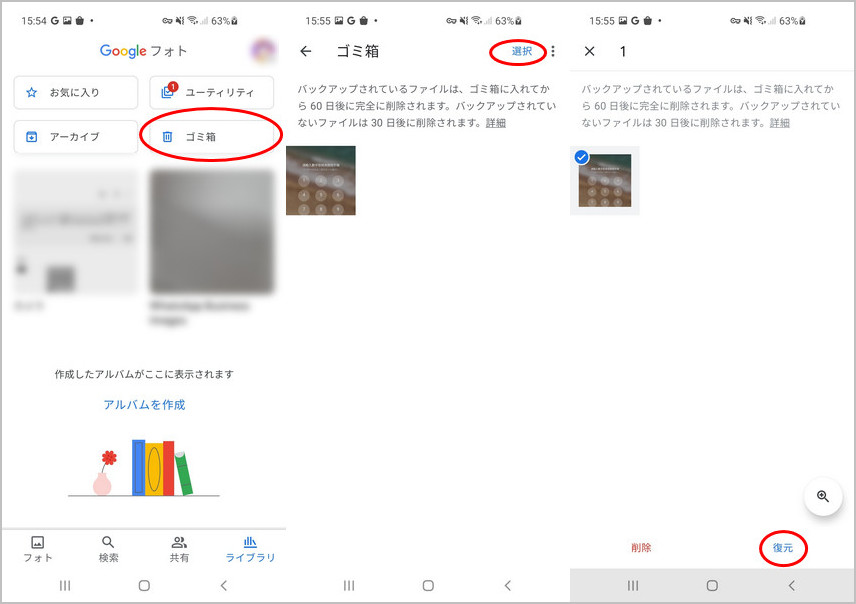
方法3: デバイスのSDカードを利用して写真を復元
もしスマホやタブレットにSDカードが入っているなら、本体から削除しても復元可能です。機種変更の場合は、以前のデバイスに入っていたSDカードを差し込めばファイルアプリから写真を見ることができます。
方法4: Google playで写真復元アプリを通じて写真を復元
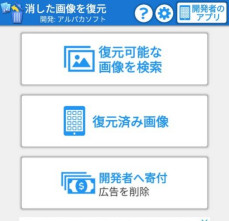
GooglePlayでダウンロードできる無料の写真復元アプリを利用する方法もあります。おすすめは、AlpacaSoftの消した画像を復元できるアプリです。
方法5: バックアップなしで「UltData for Android」を使ってAndroid写真を復元
最後にご紹介するのは、消去してしまった写真やメッセージデータを復元できる便利なパソコン用ソフトです。TenorshareのUltData for Androidは、業界最高レベルのデータ復旧成功率を誇り、6,000以上のAndroidデバイスをサポートしている優秀な復元ツールです。
「削除したデータを復元」を選択します。

AndroidデバイスのUSBデバックを有効にするよう案内が表示されるため、記載された手順に従って実行します。
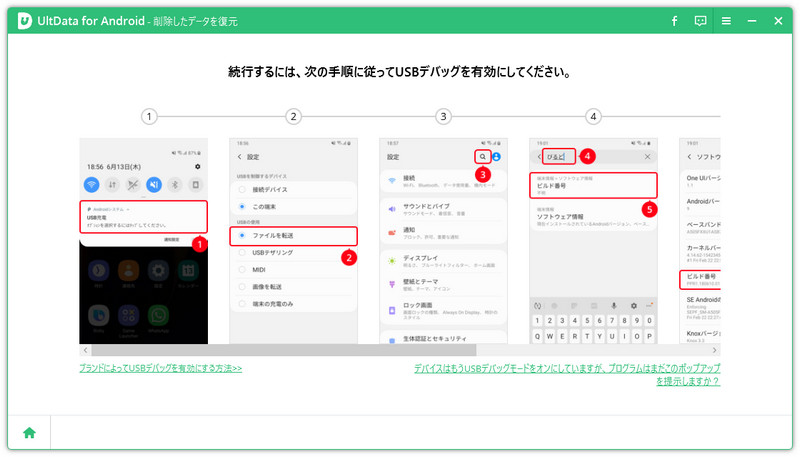
「写真」を選択し、「開始」をクリックするとスキャンが開始されます。

復元可能な写真の一覧が、プレビュー表示されます。復元したい写真を選択して「復元」をクリックすると完了です。
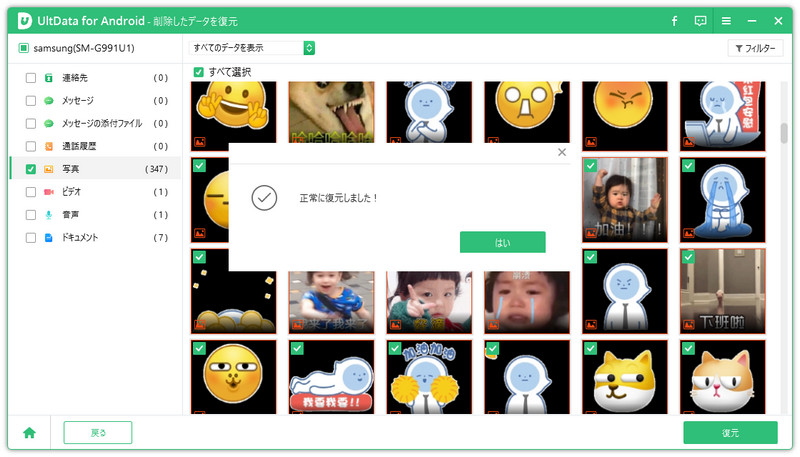
まとめ
この記事では、Androidデバイスから消えてしまった写真を復元する方法をいくつかご紹介しました。まずは慌てる前に、バックアップが取れているか確認しましょう。バックアップがなく、どうしようもないと困ってしまったときは、この記事で紹介したソフトウェアUltData for Androidがおすすめです。幅広い機種やAndroidバージョンに対応しており、特別な権限も必要なく簡単に使えますので、ぜひダウンロードして使ってみてください。
- ルート化せずにAndroidから削除された写真を回復
- 3ステップで紛失したAndroidデータを完全に復元
- Google ドライブのバックアップをプレビュー表示や選択的に復元・抽出可能
- Samsung、Huawei、Xiaomi、OPPO、Moto Z など、6000以上のAndroid 16スマートフォンとタブレットをサポート